Une copie complète d'une machine virtuelle peut être créée à l'aide de l'Assistant Cloner une machine virtuelle. Le clone inclut autant de disques durs virtuels qui étaient connectés dans la machine originale. Par défaut, l'assistant place les nouveaux fichiers (copies des fichiers originaux) dans un nouveau dossier mais vous pouvez indiquer un existant. Les copies des disques durs virtuels et le fichier de configuration sont toujours placés dans le même dossier.
Dans le clone de la machine virtuelle, les noms de tous les périphériques, les pilotes et les images de disques durs virtuels restent les mêmes que dans la machine originale. Toutes les connexions entre les périphériques dans la VM clonée seront identiques à celles dans la machine virtuelle originale.
Si un périphérique dans la machine originale a été connecté à une ressource externe, ce périphérique dans le clone sera connecté à la même ressource. La seule exception est les fichiers de log du port de série/parallèle. Si de tels fichiers sont utilisés par la machine virtuelle originale, Parallels Desktop crée un nouveau jeu de fichiers de logs vides pour le clone.
Si la machine virtuelle originale a une arborescence de snapshots, le clone de la machine virtuelle aura la même structure de snapshots.
Si un adaptateur réseau a été activé dans la configuration originale, Parallels Desktop génère une nouvelle adresse Mac pour le clone.
Vous pouvez également cloner un clone et lui donner un nom unique. Le clone résultant aura la même configuration et les mêmes périphériques connectés en tant que clone initial.
Si vous devez supprimer une machine virtuelle initiale à partir de laquelle vous avez créé les clones, vous pouvez le faire sans aucune menace pour les clones.
Avant de cloner une machine virtuelle, assurez-vous que :
Pour créer un clone d'une machine virtuelle :
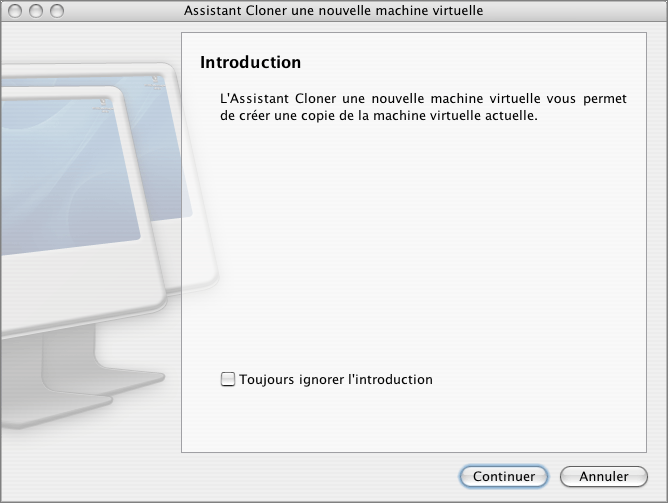
Dans la fenêtre Nom et emplacement, indiquez le nom et le dossier pour le clone de la machine virtuelle. Le nom suggéré par l'assistant est créé en ajoutant "Copie de" pour le nom de la machine virtuelle originale. Vous pouvez indiquer un autre nom mais ce dernier ne doit pas dépasser plus de 50 caractères.
Pour indiquer l'emplacement pour le clone de la machine virtuelle, cliquez sur les éléments Plus d'options et procédez comme suit :
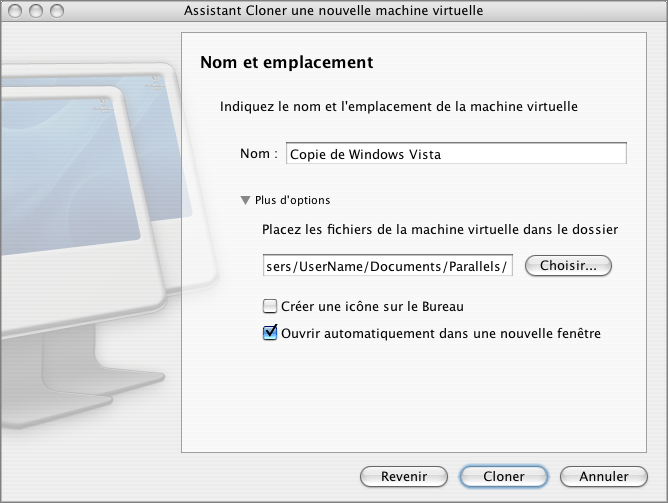
Si vous voulez offrir un accès rapide au clone de la machine virtuelle, cochez la case Créer une icône sur le Bureau localisée dans le champ Placer les fichiers de la machine virtuelle dans le dossier.
Pour tester le clone de la machine virtuelle nouvellement créée immédiatement après sa création, cochez la case Ouvrir automatiquement la copie dans une nouvelle fenêtre.
Cliquez sur Cloner pour démarrer le clonage de la machine virtuelle.
La fenêtre Clonage terminé vous informe que la copie s'est bien terminée et que la nouvelle machine est prête. Cliquez sur Terminé pour fermer l'assistant.
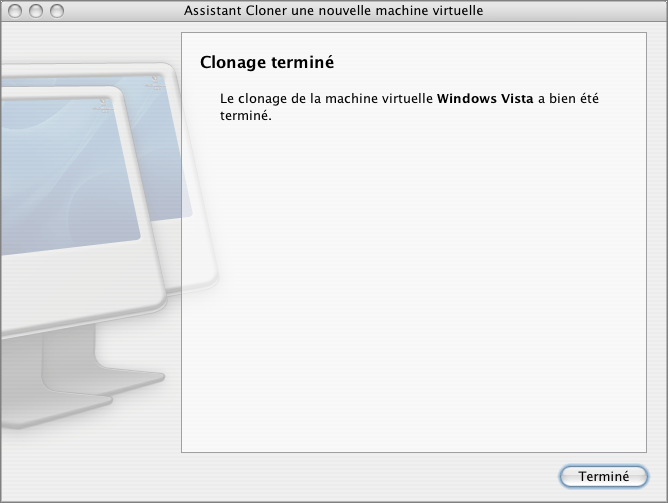
Si vous avez coché l'option Ouvrir automatiquement dans une nouvelle fenêtre dans la fenêtre Nom et emplacement, une nouvelle fenêtre Parallels Desktop s'affiche. Vous pouvez démarrer le clone de la machine virtuelle.